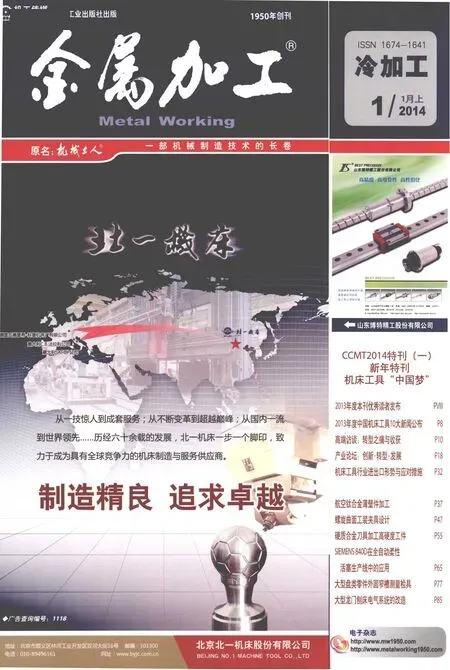CAD中计算装配体重量
2014-10-12河北天择重型机械有限公司邯郸056200薛立忠
河北天择重型机械有限公司 (邯郸 056200) 薛立忠 吕 晖
1.明细栏制作
CAD为制图人员提供了快捷的属性创建的工具。下面通过创建一个带属性的明细表序号,举例说明零件属性的创建方法。通过这种方式,可以建立零件的其他属性,如图号、名称、数量、材料、单重、总重和备注等属性。
(1)文字样式的创建 在明细栏制作时首先应创建所需要的文字样式,选择下拉菜单“格式/文字样式”后,在打开的对话框中进行设置,创建“仿宋”样式。
(2)明细栏创建 首先按照《机械设计手册》第3卷GB/T 10609.2—1989绘制明细栏边框;其次,选择下拉菜单“绘图/块/定义属性”,打开“定义属性”对话框,在对话框中进行序号属性的设置,注意将文字样式选择为所设置好的样式“仿宋”(见图1)。插入点选择序号项一格的中心位置,单击“定义并退出”后,将在表格中生成序号属性。通过这种方式可以依次建立零件的图号、名称、数量、材料、单重、总重和备注等属性。零件属性创建完成后,将此文件保存为“图样明细栏内容.dwg”。
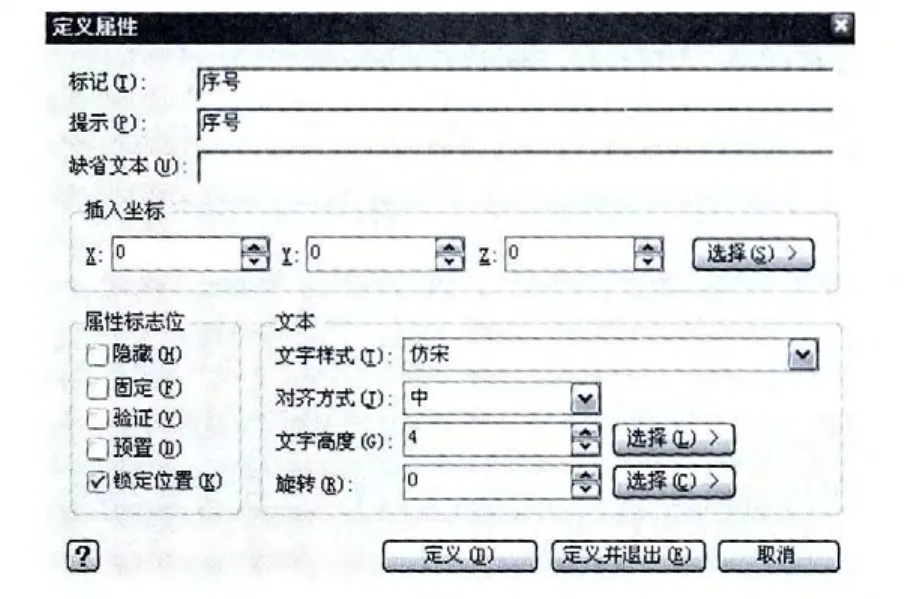
图1
2.明细表创建
当明细栏制作完成后,可以通过“插入块”的方式便捷制作明细表,避免了繁琐的文字输入和不必要的输入错误,大大提高制图效率。
(1)插入块 选择下拉菜单“插入/块”后,将“图样明细栏内容.dwg”文件作为块插入到装配图中 (可按照需要选择插入比例及插入点)。插入块后用鼠标双击此块进行零件属性的编辑,输入零件的图号、名称、数量、材料、单重、总重和备注等属性。
(2)制作明细表 插入块后,通过“复制”、“粘贴”此明细栏块到其他位置,并编辑其中的属性内容,可以生成装配图明细表。
3.装配体重量计算
(1)属性提取 当明细表创建完成后,选择下拉菜单“工具/属性提取”,通过系统提供的向导,提取属性数据到外部文件,保存文件为“明细表.csv”,csv格式文件可以在Microsoft Excel中打开。
(2)重量计算 打开“明细表.csv”文件,选择总重一列中的单元格,Microsoft Excel会在右下方显示自动求和的结果,即装配体的总重量 (见图2)。

图2
也可通过Microsoft Excel的自动求和工具来求和。